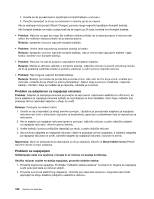Lenovo ThinkPad Edge E135 (Serbian Latin) User Guide - Page 140
Problemi sa disk jedinicama i ostalim uređajima za skladištenje, Problemi sa jedinicom hard diska
 |
View all Lenovo ThinkPad Edge E135 manuals
Add to My Manuals
Save this manual to your list of manuals |
Page 140 highlights
Rešenje: Ako se mikroprocesor pregreje, računar automatski ulazi u režim spavanja da bi se ohladio računar i zaštitio mikroprocesor i druge unutrašnje komponente. Pomoću programa Power Manager proverite podešavanja za režim spavanja. • Problem: Računar ulazi u režim spavanja odmah nakon samoispitivanja po uključenju. Rešenje: Uverite se u sledeće: - Baterija je napunjena. - Radna temperatura je u prihvatljivom opsegu. Pročitajte "Radno okruženje" na stranici 12. Ako je baterija napunjena i temperatura u prihvatljivom opsegu, odnesite računar na servis. • Problem: Pojavljuje se poruka o kritičnoj grešci u vezi sa pražnjenjem baterije i računar se odmah gasi. Rešenje: Napon u bateriji slabi. Priključite ispravljač za struju na računar i uključite ga u električnu utičnicu ili zamenite bateriju napunjenom baterijom. • Problem: Ekran ostaje prazan nakon što pritisnete taster Fn da biste vratili računar iz režima spavanja. Rešenje: Proverite da li je spoljni monitor bio iskopčan ili isključen dok je računar bio u režimu spavanja. Ukoliko ste iskopčali ili isključili spoljni monitor, povežite ga ili ga uključite pre nego što vratite računar iz režima spavanja. Kada vraćate računar iz režima spavanja ne povezujući niti uključujući spoljni monitor, a ekran ostaje prazan, pritisnite taster F6 da biste aktivirali ekran. • Problem: Računar se ne podiže iz stanja spavanja ili indikator statusa sistema (osvetljeni ThinkPad logotip) sporo treperi, a računar ne radi. Rešenje: Ako se sistem ne vrati iz režima spavanja, možda je automatski ušao u režim spavanja ili hibernacije zato što je baterija na izmaku. Proverite indikator statusa sistema (osvetljeni ThinkPad logotip). - Ukoliko indikator statusa sistema (osvetljeni ThinkPad logotip) sporo treperi, računar je u stanju spavanja. Povežite ispravljač za struju sa računarom, a zatim pritisnite taster Fn. - Ukoliko je indikator statusa sistema (osvetljeni ThinkPad logotip) isključen, računar je isključen ili je u stanju hibernacije. Povežite ispravljač za struju sa računarom, a zatim pritisnite dugme za uključivanje da biste nastavili rad. Ako se sistem ni tada ne vrati iz režima spavanja, možda je prestao da reaguje i možda nećete moći da ga isključite. U tom slučaju, potrebno je da ponovo pokrenete računar. Podaci koje niste sačuvali mogu biti izgubljeni. Da biste ponovo pokrenuli računar, pritisnite i zadržite dugme za uključivanje u trajanju od 4 sekunde ili duže. Ako sistem i dalje neće da se ponovo pokrene, izvadite ispravljač za struju i bateriju. • Problem: Računar ne prelazi u režim spavanja ili hibernacije. Rešenje: Proverite da li je izabrana neka opcija koja onemogućava prelazak računara u režim spavanja ili hibernacije. Ako računar bezuspešno pokušava da pređe u režim spavanja, uređaj priključen na USB konektor je možda onemogućen. U tom slučaju, isključite i ponovo priključite USB uređaj. • Problem: Baterija se pomalo prazni dok je računar u stanju hibernacije. Rešenje: Ako je omogućena funkcija buđenja, računar pomalo troši energiju. To ne predstavlja kvar. Više detalja možete pronaći u odeljku "Režimi uštede energije" na stranici 26. Problemi sa disk jedinicama i ostalim uređajima za skladištenje U ovom odeljku su opisani problemi sa hard diskom i problem sa SSD uređajem. Problemi sa jedinicom hard diska • Problem: Pri radu jedinice hard diska povremeno se čuje kloparanje. 124 Uputstvo za korisnike